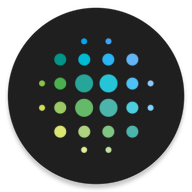一键解锁:如何轻松删除Word文档中的任意一页
在日常使用Word文档进行编辑和排版时,我们难免会遇到需要删除某一页的情况。无论是为了精简内容、调整格式,还是为了删除多余的空白页,掌握正确删除Word文档中某一页的方法显得尤为重要。以下将详细介绍几种常见的情境下,如何快速有效地删除Word文档中的某一页。
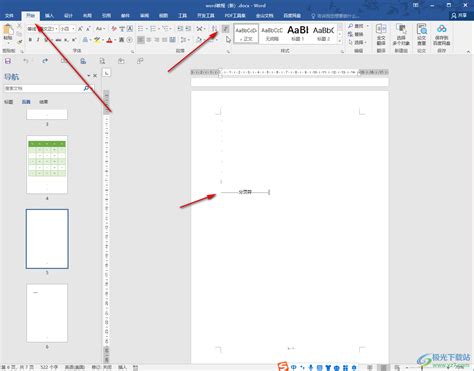
一、删除普通页面
删除Word文档中的普通页面相对简单,可以直接通过键盘或鼠标进行操作。
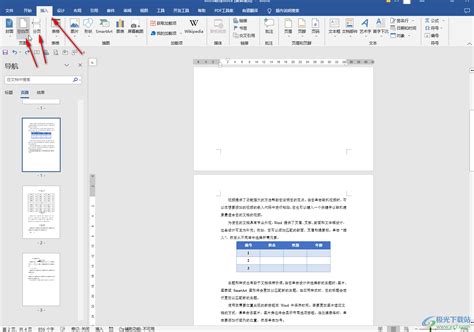
步骤1:定位页面
打开你的Word文档,通过滚动条或鼠标滚轮快速定位到你想要删除的页面。
步骤2:选择内容
点击鼠标左键并拖动,选中你想要删除的页面上的全部内容。如果页面上只有少量文字或图片,可以逐一选中;如果页面内容较多,可以通过单击页面开头,然后按住“Shift”键并单击页面结尾的方式全选。
步骤3:删除内容
按下键盘上的“Delete”键或“Backspace”键,即可删除选中的页面内容。此时,Word会自动调整页面布局,使剩余内容重新排列。
二、删除带有分页符的页面
有时,Word文档中的某些页面是通过插入分页符来分隔的。要删除这样的页面,你需要先找到并删除分页符。
步骤1:显示分页符
点击Word界面上方的“开始”选项卡,在“段落”组中找到并点击“显示/隐藏编辑标记”按钮。这样,文档中的分页符、段落标记等隐藏符号就会显示出来。
步骤2:定位分页符
在显示编辑标记的情况下,你可以看到页面之间的分页符(通常是一个虚线或实线标记)。滚动到你想删除的页面,找到位于该页面开头的分页符。
步骤3:删除分页符
单击分页符,然后按下“Delete”键或“Backspace”键。分页符被删除后,该页面上的内容会自动移到上一页或下一页,页面布局随之调整。
三、删除空白页面
空白页面可能是由多种原因造成的,如多余的段落标记、隐藏的空格或不可见的对象等。要删除空白页面,你需要先确定其产生的原因,然后采取相应的措施。
方法1:删除多余的段落标记
如果空白页面是由于多余的段落标记造成的,你可以尝试以下方法:
显示编辑标记(如前文所述)。
定位到空白页面的开头,查看是否有额外的段落标记。
如果有,选中并删除这些段落标记。
方法2:删除隐藏的空格或对象
有时,空白页面可能是由于隐藏的空格或对象(如文本框、图片等)造成的。要删除这些隐藏元素,你可以:
使用“查找和替换”功能(按“Ctrl+H”打开)来查找并删除多余的空格。
在“开始”选项卡下使用“选择”功能,选择文档中的对象(如文本框、图片等),然后删除它们。
方法3:调整页面边距或段落设置
如果空白页面是由于页面边距或段落设置不当造成的,你可以尝试以下方法:
进入“布局”或“页面布局”选项卡,调整页面边距的大小。
选中空白页面上的内容(如果有的话),进入“段落”设置,调整段前、段后间距或行距。
四、使用“大纲视图”或“导航窗格”删除页面
对于大型文档,使用“大纲视图”或“导航窗格”可以更方便地找到并删除特定的页面。
步骤1:切换视图
在Word界面上方的“视图”选项卡中,选择“大纲视图”或点击“导航窗格”按钮。
步骤2:定位页面
在大纲视图或导航窗格中,你可以看到文档的层次结构和页面缩略图。找到并定位到你想要删除的页面。
步骤3:删除页面
在大纲视图中,你可以直接选中页面标题(如果设置了的话)并删除;在导航窗格中,你可以点击页面缩略图左侧的减号按钮来折叠页面内容,然后选中并删除页面内容。
五、注意事项
在删除Word文档中的页面时,有几点需要注意:
备份文档:在删除页面之前,最好先备份你的文档。这样,如果误删了重要内容或遇到其他问题,你可以轻松恢复。
检查文档结构:在删除页面之前,确保你了解文档的结构和页面之间的关系。这有助于你更准确地定位并删除目标页面。
谨慎使用“全部删除”功能:在某些情况下,Word可能会提供“全部删除”或类似的选项。在使用这些功能之前,请务必确认你不会误删其他重要内容。
更新目录和页码:如果文档中包含了目录和页码,删除页面后,记得更新
- 上一篇: 如何快速完成炒股开户流程
- 下一篇: 家常甜面酱简易制作教程
游戏攻略帮助你
更多+-
04/14
-
04/14
-
04/14
-
04/14
-
04/14